操作系统:win7 64位旗舰版
软件版本:WPS Office 2019 11.1.0
使用wps2019编辑表格的时候,有时表格中的文字太多的话,就会显示在其它的表格中,那么wps2019怎么设置自动换行呢?下面就一起来看看wps2019自动换行设置教程吧。
先来看一下在未设置自动换行前,单元格中的文字太多的话,就会覆盖其它的单元格。
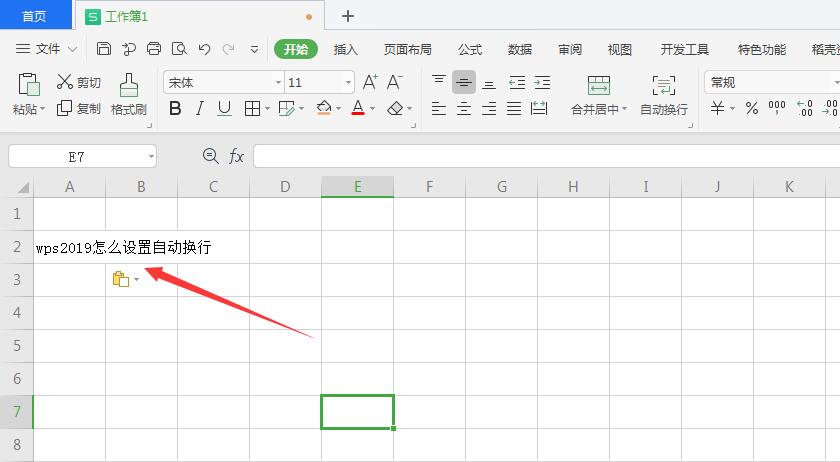
选中要设置的单元格,右键点击选中的单元格,弹出菜单中点击设置单元格格式。
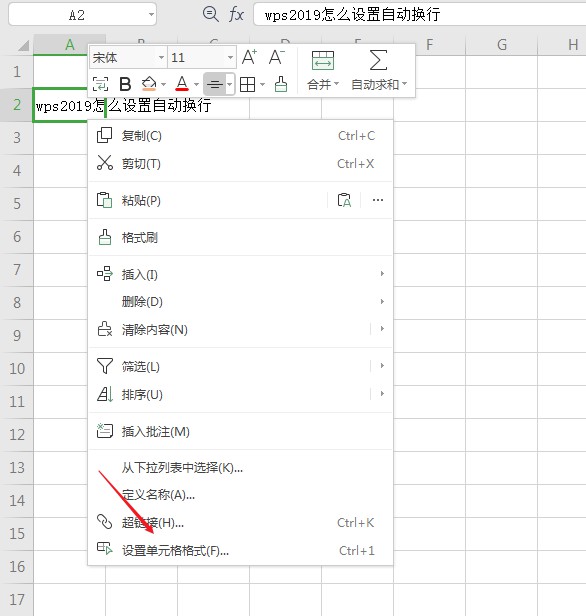
接下来打开的单元格格式窗口中,点击对齐的选项卡。
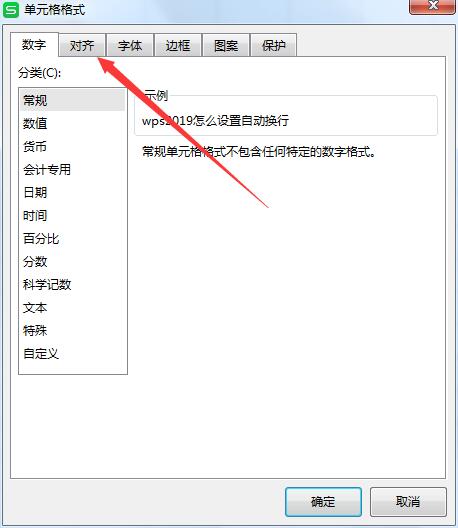
打开的单元格对齐窗口中,找到自动换行的设置项。
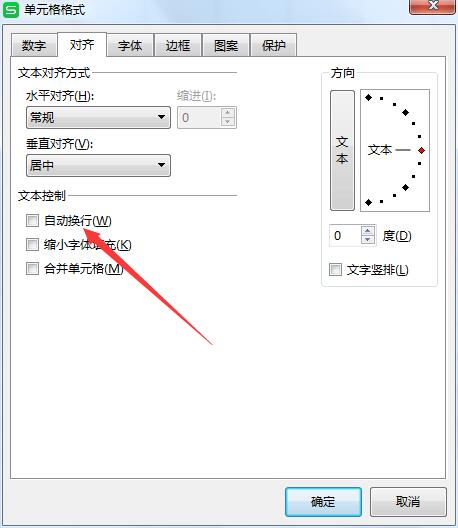
勾选自动换行前面的复选框,最后点击确定按钮即可。
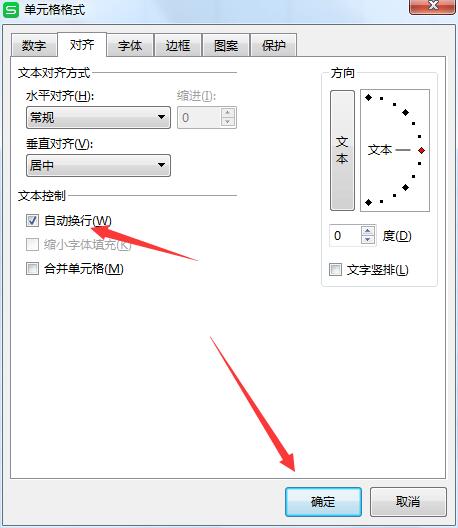
这时可以看到单元格中的文字已可以自动换行了,不会覆盖右侧的单元格了。
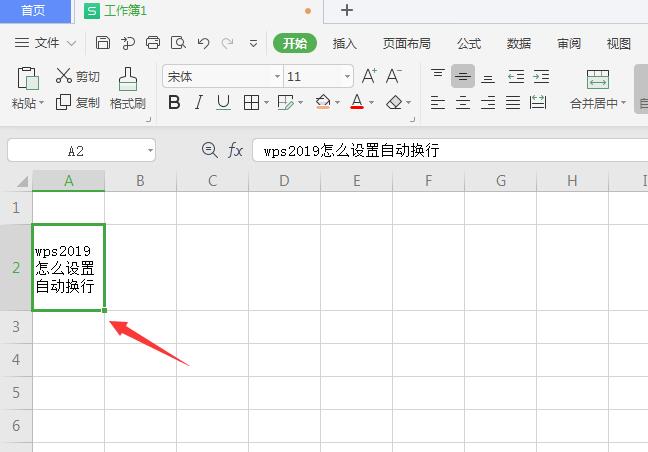
以上就是wps2019怎么自动换行的全部内容了,希望对各位有所帮助。
点击阅读全文